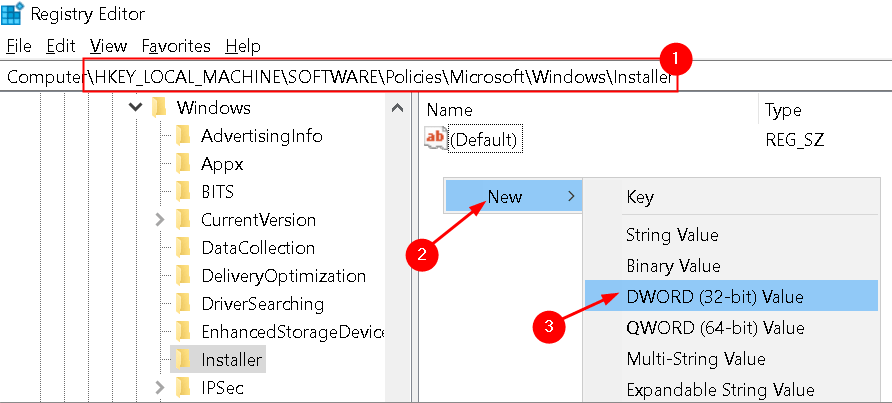Által TechieWriter
Sok Windows 11 és Windows 10 felhasználó arról számolt be, hogy megjelenik egy párbeszédpanel, amely a következőt írja: Végzetes hiba – A koordinátor visszatért -1 gyakran. Általában ez közvetlenül a Windows rendszerindítása után történik. Bár ez a hibaüzenet nem hagy nyomot annak, hogy pontosan mi okozza ezt a problémát, megfigyelhető, hogy a hibaüzenet azokon a gépeken jelenik meg, amelyekre a Zoom alkalmazás telepítve van. Tehát mindenképpen érdemes megpróbálni eltávolítani a Zoom alkalmazást, és megnézni, hogy ezt követően megjelenik-e ez a hiba. Egy másik lehetséges ok a launch.bat nevű fájl jelenléte az indításkor.
Ebben a cikkben 2 különböző módszert mutatunk be, amelyek potenciálisan megoldhatják a problémát Végzetes hiba – A koordinátor visszatért -1 problémát, amellyel szembesül. Kérjük, próbálja ki őket egymás után.
1. módszer: Telepítse újra a Zoom alkalmazást
1. lépés: Indítsa el a Fuss ablakot a gombok megnyomásával Win + R együtt. Begépel appwiz.cpl és megütötte a Belép kulcs.

2. lépés: Ban,-ben Programok és szolgáltatások ablak, kattintson tovább Zoomolás alkalmazást, majd kattintson a Eltávolítás gombot a tetején.
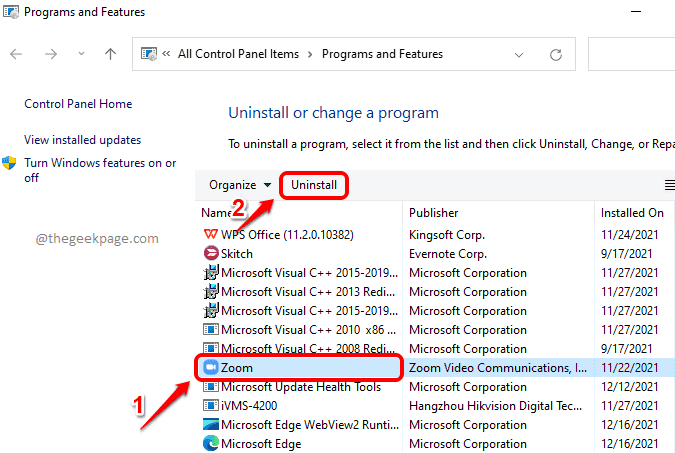
3. lépés: Zoom Uninstaller most elindítja és eltávolítja a Zoom alkalmazást a gépről.
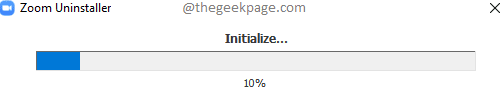
Indítsa újra a gépet és ellenőrizze, hogy a probléma megoldódott-e. Ha megoldódik, újra beszerezheti a Zoom legújabb kompatibilis verzióját a gépére. Szerezd meg a legújabb Zoom alkalmazást innen A Zoom hivatalos weboldala itt.
2. módszer: Tiltsa le az launch.bat fájlt az indításkor
Néha a problémát egy launch.bat nevű bat fájl okozhatja az indításkor. Ha a launch.bat fájl megtalálható az Indításban, a letiltása megoldhatja a problémát.
1. lépés: Jobb klikk a ablakokikon a tálcán, és kattintson a gombra Feladatkezelő választási lehetőség.
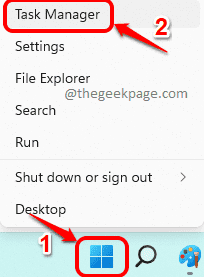
2. lépés: Miután a Feladatkezelő elindult, kattintson a gombra üzembe helyezés lapon. Jobb klikk tovább launch.bat fájlt, majd kattintson a Letiltás gombot a jobb gombbal a helyi menüből.
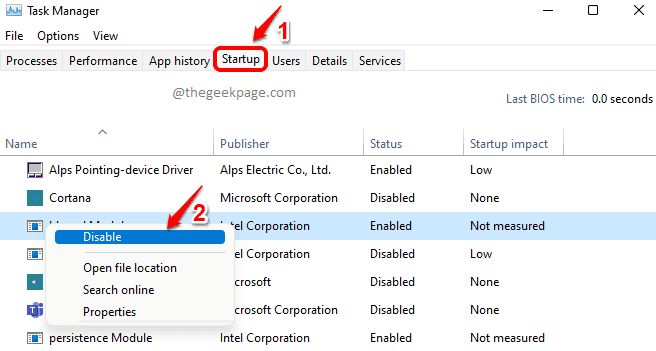
Indítsa újra a gépet és nézd meg, hogy megkapod-e a Végzetes hiba – A koordinátor visszatért -1 üzenetet többé.
Remélem hasznosnak találtad a cikket.